Microsoft Power Point Øvelser

Microsoft PowerPoint gir deg alle verktøyene du trenger for å lage en profesjonell presentasjon eller underholdende lysbildefremvisning. PowerPoint tilbyr mange funksjoner for å gjøre presentasjonen mer polert og attraktivt. En av de beste måtene å lære alt som PowerPoint har å tilby er med praktiske øvelser. Følgende øvelser vil hjelpe deg å lære å lage en presentasjon fra et Word disposisjon, hvordan du bruker hyperkoblinger og hvordan du oppretter en oppsummering lysbilde.
Outline Exercise
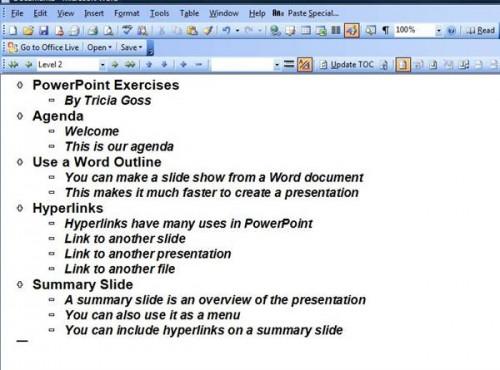
En av de enkleste måtene å lage en PowerPoint lysbildefremvisning er ved å starte i Microsoft Word og deretter sende den til PowerPoint. Åpne et Word-dokument i "Outline" syn på "View" menyen eller fanen på båndet. Skriv inn tittelen for hvert lysbilde som en "Level 1" overskriften. Trykk "Enter" etter hver tittel og trykk "Tab" for å angi hvert punkt punkt på dette lysbildet da.
Når du er ferdig med å skrive titler og punkter på disposisjon, sende dokumentet til PowerPoint. I Word 2003, kan du gå til "Fil" -menyen, velg "Send til" og velg "Microsoft Office PowerPoint." En ny PowerPoint-presentasjon vil åpne med en sklie for hver disposisjon overskrift.
I Word 2007 klikker du på pilen på slutten av "Quick Access Toolbar" og velg "Flere kommandoer." Klikk på "alle kommandoer" og legge til "Send til Microsoft Office PowerPoint" til "Quick Access Toolbar." Når den er lagt til, velger den til å sende omrisset til PowerPoint. En ny PowerPoint-presentasjon vil åpne med en sklie for hver disposisjon overskrift.
Hyperkoblinger Exercise
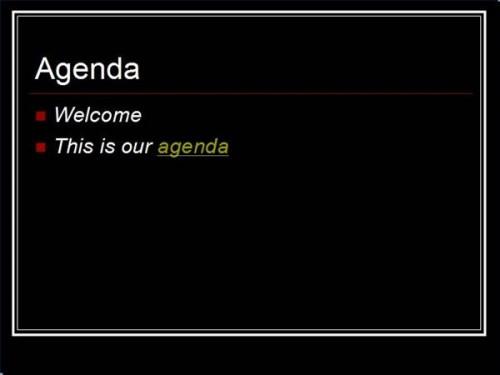
I presentasjonen du nettopp laget, velge et ord på gjeldende lysbilde. På "Sett inn" fanen eller meny, velg "link". Under "Link til", velg "Eksisterende fil eller webside." Velg en fil på datamaskinen, for eksempel et Word-dokument eller en annen PowerPoint-presentasjon, og klikk "OK." Ordet du valgte vil nå bli farget og understreket. Når klikket under presentasjonen, vil den koblede filen åpnes.
Oppsummering Slide Exercise
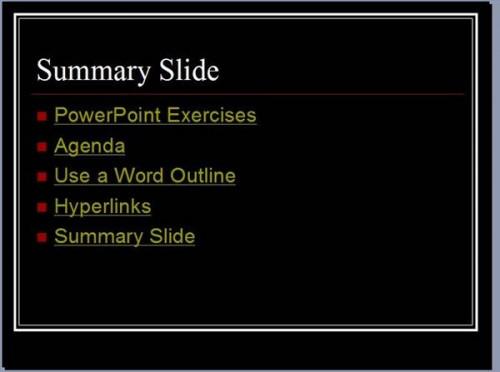
Hvis du bruker PowerPoint 2003, gå til "View" -menyen og klikk på "Lysbildesortering." Hold nede "Ctrl" -tasten og klikk på alle lysbilder som tittelen du ønsker på sammendraget lysbildet. Klikk på "Summary Slide" -knappen på "Lysbildesortering" verktøylinjen. PowerPoint vil skape en oppsummering lysbilde ved begynnelsen av presentasjonen. Klikk på den for å velge den og dra den til slutten av fremvisningen.
I PowerPoint 2007 klikker du pilen ved siden av "Nytt lysbilde" på "Home" -kategorien. Klikk på "Tittel og innhold." Skriv "Summary Slide" i tittelen plassholder. Kopier tittelen på det første lysbildet du vil ha på sammendraget lysbilde og lim det som et punkt. Gjenta for de resterende lysbilder.
Etter å ha gjort en oppsummering lysbilde i enten versjon av PowerPoint, velg det første lysbildet tittelen på sammendraget lysbilde og åpne "Sett inn link" dialog ved å velge "link" fra "Sett inn" fanen eller meny. Under "Link til", velg "Legg i dette dokumentet." Velg lysbildet tittel som samsvarer med en valgt på sammendraget lysbildet og klikk "OK." Gjenta for de resterende lysbildetitler. Når presentasjonen er i gang, kan du raskt hoppe til hvilket som helst lysbilde fra sammendraget lysbildet.
